Klik og gør (eksempel) kører oven på dine øjebliksbilleder i Genkald (eksempel). Klik og gør det nemmere at få tingene gjort hurtigere ved at oprette forbindelse til handlinger for indhold, enten billeder eller tekst, som vises på skærmen. Klik og udfør analyserer, hvad der er i snapshottet, og derefter kan du vælge de enkelte oplysninger, du vil handle på. Analysen af dit øjebliksbillede udføres altid lokalt på din enhed. Indhold deles kun, hvis du vælger at udføre en handling som f.eks. Søg på internettet. Klik på Do aktiveres automatisk, når du gennemser dine øjebliksbilleder. Du kan vælge at slå hvis fra nederst i Genkald. Du vil bemærke, at når Klik og gør er aktiv, er markøren blå og hvid. Markøren ændrer også figuren afhængigt af den type indhold, der er under den. Hvad du kan gøre med ændringerne i oplysningerne, baseret på hvilken type indhold Klik og gør registrerer.
Bemærk!: Genkald er nu tilgængelig i forhåndsvisning til Copilot+ pc'er via Windows Insider Program. Du kan få mere at vide under Eksempelvisning af Genkald med Klik og gør på Copilot+-pc'er med Windows Insiders i Dev-kanalen.
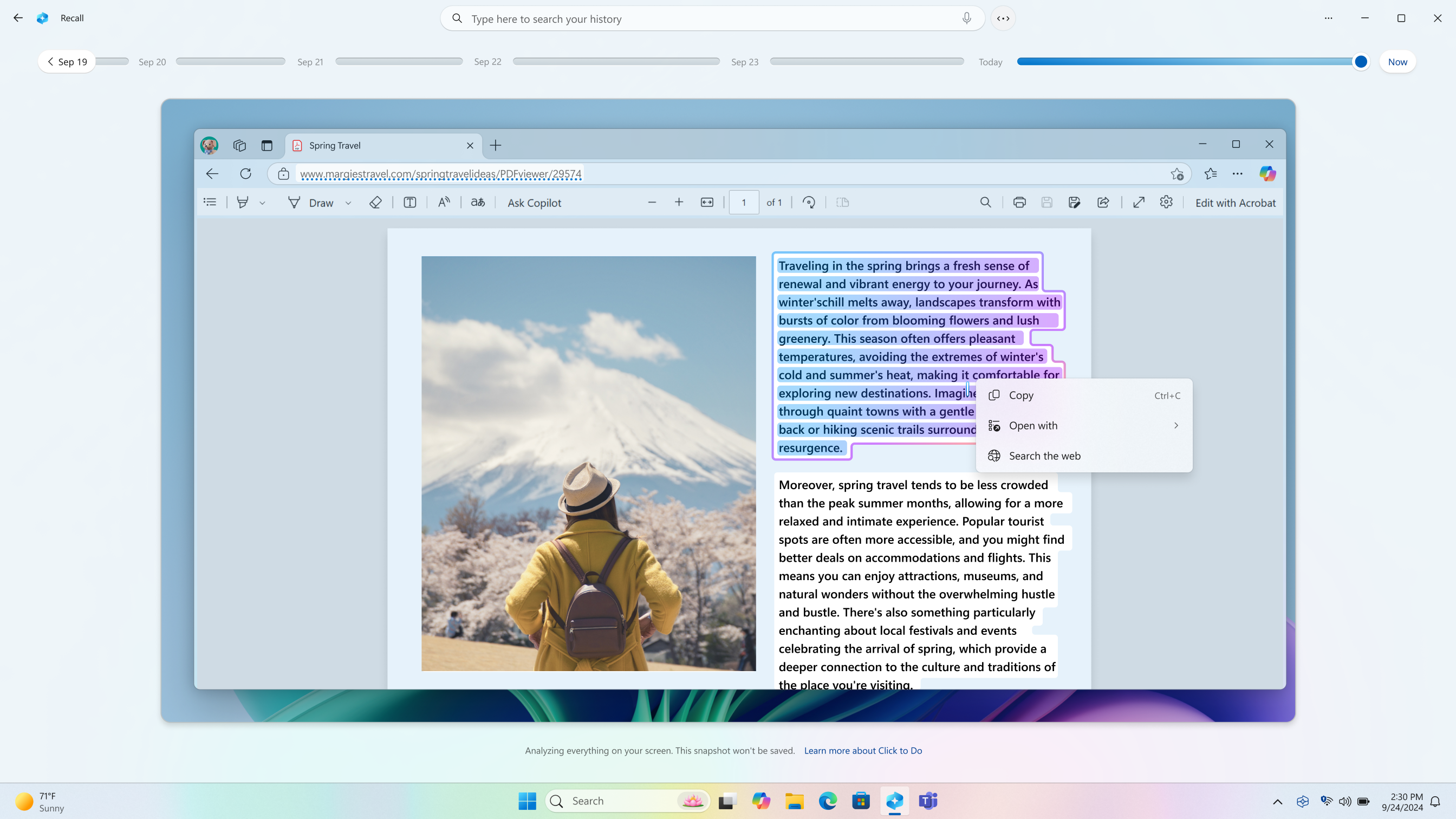
Klik og gør mere med tekst
Når du fremhæver tekst med Klik og gør, får du vist følgende indstillinger:
-
Kopiér: Kopierer den markerede tekst til Udklipsholder.
-
Åbn med: Åbner den markerede tekst i et tekstredigeringsprogram som f.eks. Notesblok.
-
Søg på internettet: Søger efter den markerede tekst ved hjælp af din standardbrowser og søgemaskine.
Når den fremhævede tekst er en mailadresse, kan du enten kopiere teksten eller Sende mail.
-
Send mail: Bruger din standardmailapp til at åbne en ny mail til den valgte mailadresse
Når den fremhævede tekst er et websted, kan du enten kopiere teksten eller Åbne websted.
-
Åbn websted: Åbner det valgte websted i standardbrowseren
Klik og gør mere med billeder
Hvis du vælger et billede i et øjebliksbillede, får du vist følgende indstillinger:
-
Kopiér: Kopierer billedet til Udklipsholder
-
Gem som: Gem billedet på en bestemt placering
-
Del: Åbner indstillingen Del filer for billedfilen
-
Åbn med: Åbn billedet med en app, f.eks. Billeder, Klippeværktøj eller Paint
-
Visuel søgning med Bing: Udfører en visuel søgning ved hjælp af Bing ved hjælp af din standardwebbrowser
-
Slør baggrund med Billeder: Slør baggrunden med appen Billeder
-
Slet objekter med Billeder: Slet uønskede objekter i billedet med appen Billeder
-
Fjern baggrund med Paint: Fjern baggrunden i billedet med Paint
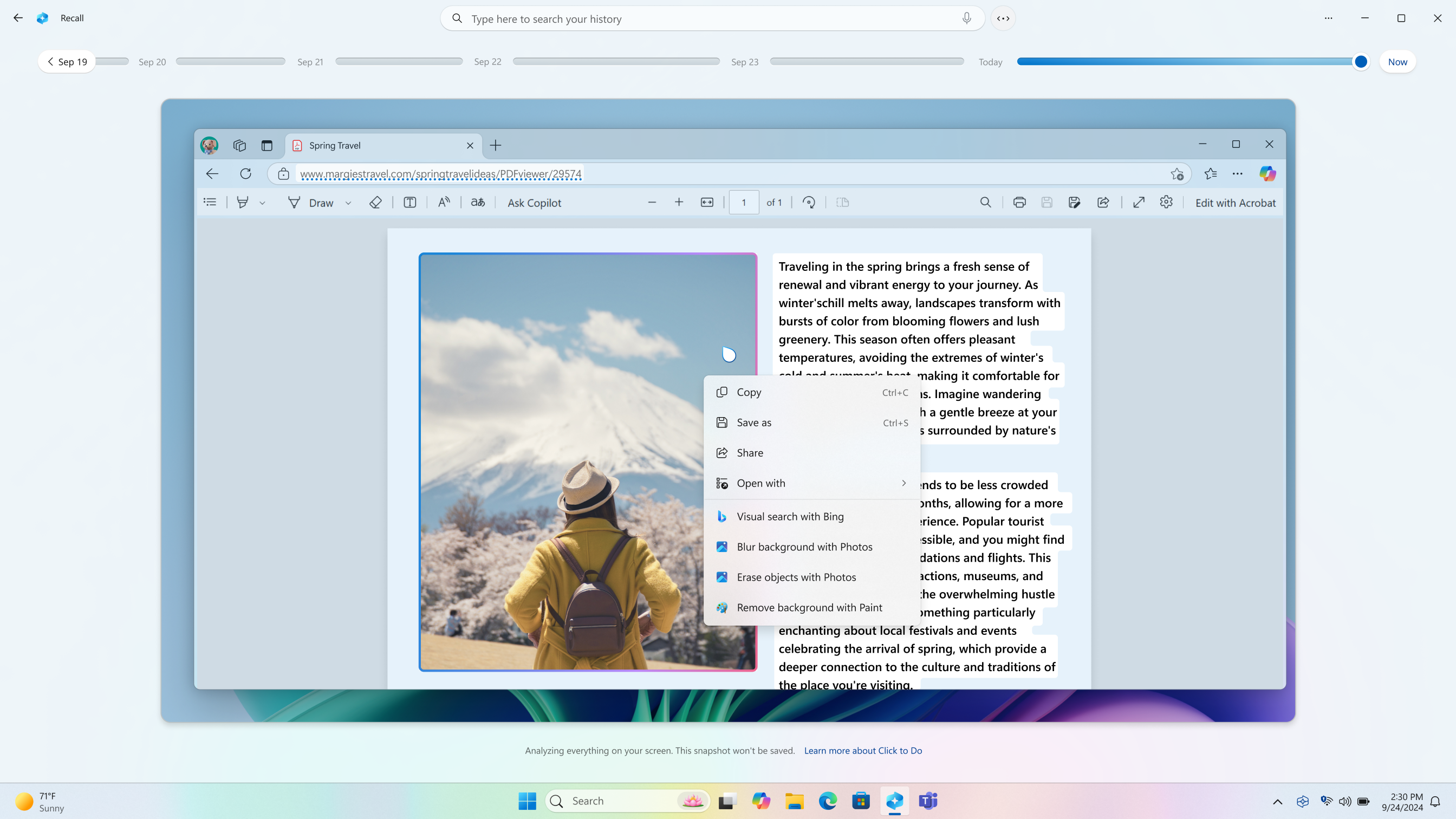
Klik for at Gøre nu
Når du vælger indstillingen Nu i Genkald, tages der et øjebliksbillede, der filtrerer dine private browservinduer, filtrerede apps og filtrerede websteder. Disse øjebliksbilleder gemmes kun, hvis du har aktiveret lagring af øjebliksbilleder. Selvom du ikke tillader, at øjebliksbilleder gemmes, eller hvis du midlertidigt har midlertidigt afbrudt lagring af øjebliksbilleder, kan du stadig bruge indstillingen Nu til at drage fordel af Klik og gør. Der vises en meddelelse nederst i Genkald-vinduet for at fortælle dig, at snapshottet ikke gemmes.

Overvejelser i forbindelse med beskyttelse af personlige oplysninger for Klik og gør i Genkald
Klik og gør kan køre oven på:
-
Dit aktuelle skærmbillede, når du vælger knappen Nu
-
Øjebliksbilleder, der allerede er gemt
For øjebliksbilleder, der allerede er blevet gemt, fjernes oplysninger fra filtrerede apps og websteder samt privat browseraktivitet fra understøttede browsere . Klik på Do kan ikke få adgang til oplysninger, der blev fjernet af filtre, når det analyserer gemte øjebliksbilleder. Når du bruger Klik og gør i Genkald og vælger indstillingen Nu, tages der et øjebliksbillede uden dine private browservinduer, filtrerede apps og filtrerede websteder. Disse øjebliksbilleder vises og analyseres lokalt, men gemmes kun, hvis du har aktiveret lagring af øjebliksbilleder. Når du bruger indstillingen Nu , analyserer Klik og gør kun det, der er aktivt på skærmen. Den analyserer ikke indhold, der findes i minimerede apps, som ikke findes på skærmen. Hvis du ikke vil analysere indhold, skal du kontrollere, at vinduet ikke er åbent eller synligt, når du bruger indstillingen Nu .
Når du vælger at sende oplysninger fra Klik og gør til en app, f.eks. Paint, gemmer Klik og gør midlertidigt disse oplysninger for at fuldføre overførslen. Klik på Do opretter en midlertidig fil på følgende placering:
-
C:\Users\{username}\AppData\Local\Temp
Midlertidige filer kan også gemmes, når du vælger at sende feedback. Disse midlertidige filer gemmes ikke på lang sigt. Klik og gør ikke noget indhold fra skærmen, når du har fuldført den ønskede handling, men nogle diagnosticeringsdataindsamles for at holde Klik og gør det sikkert, opdateret og fungerer.
I tråd med Microsofts forpligtelse til beskyttelse af personlige oplysninger og sikkerhed for data opbevares alle gemte billeder og behandlede data på enheden og behandles lokalt. Klik og gør det dog muligt at vælge, om du vil have mere at vide om dit valgte indhold online. Når du vælger en af følgende Klik og gør-handlinger, sendes det valgte indhold til onlineudbyderen fra din lokale enhed for at fuldføre din anmodning:
-
Søg på internettet: Sender det valgte indhold til standardsøgemaskinen i din standardbrowser
-
Åbn websted: Åbner det valgte websted i standardbrowseren
-
Visuel søgning med Bing: Sender det markerede indhold til visuel søgning i Bing ved hjælp af din standardbrowser
Microsofts forpligtelse til ansvarlig AI og beskyttelse af personlige oplysninger
Microsoft har arbejdet på at fremme AI på en ansvarlig måde siden 2017, da vi først definerede vores AI-principper og senere operationaliserede vores tilgang via vores Ansvarlig AI-standard. Beskyttelse af personlige oplysninger og sikkerhed er kerneprincipper, når vi udvikler og udruller systemer med kunstig intelligens. Vi arbejder på at hjælpe vores kunder med at bruge vores AI-produkter på en ansvarlig måde, dele vores viden og opbygge tillidsbaserede partnerskaber. Du kan få mere at vide om vores indsats for ansvarlig AI, de principper, der leder os, og de værktøjer og egenskaber, vi har oprettet for at sikre, at vi udvikler teknologi med kunstig intelligens på en ansvarlig måde, under Ansvarlig AI.
Klik for at handle-modeller har gennemgået retfærdighedsvurderinger sammen med omfattende vurderinger af ansvarlig kunstig intelligens, sikkerhed og beskyttelse af personlige oplysninger for at sikre, at teknologien er effektiv og rimelig, samtidig med at den overholder Microsofts bedste praksis for ansvarlig AI.










